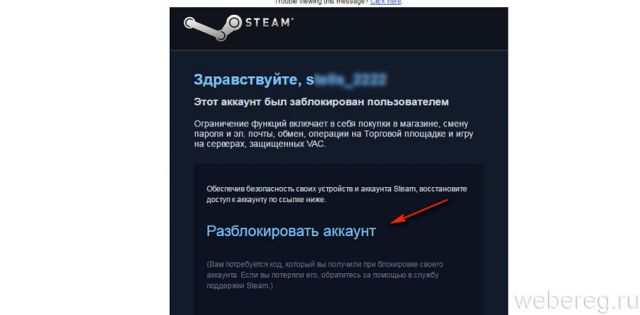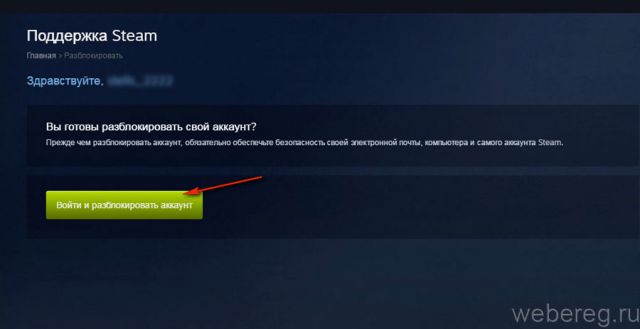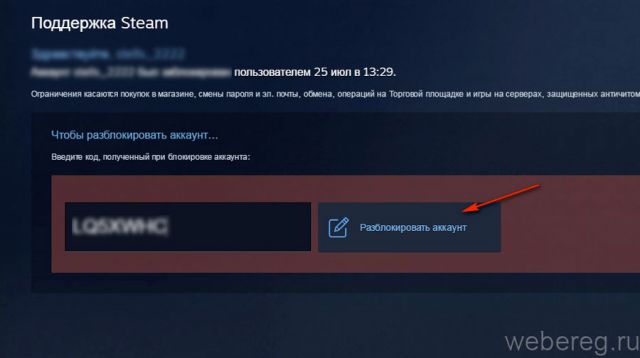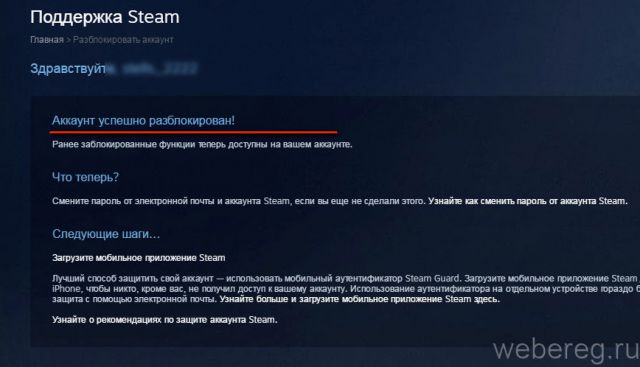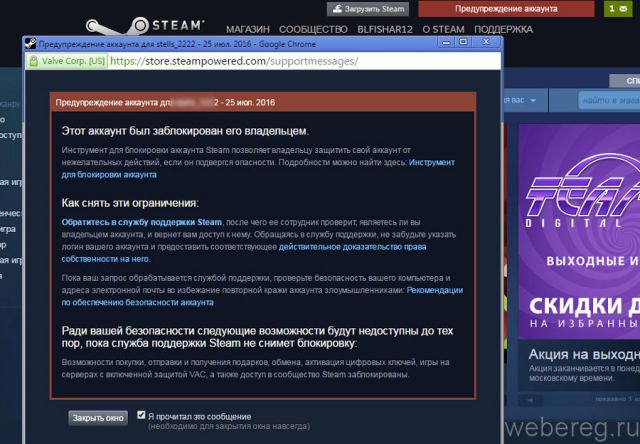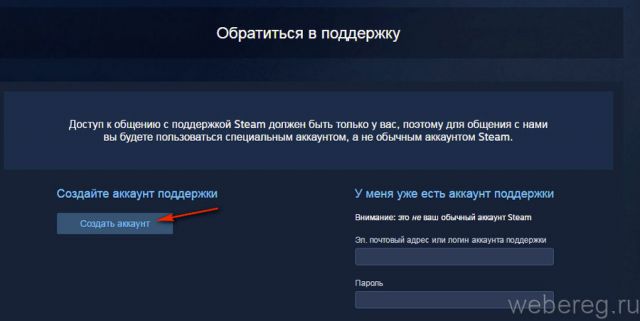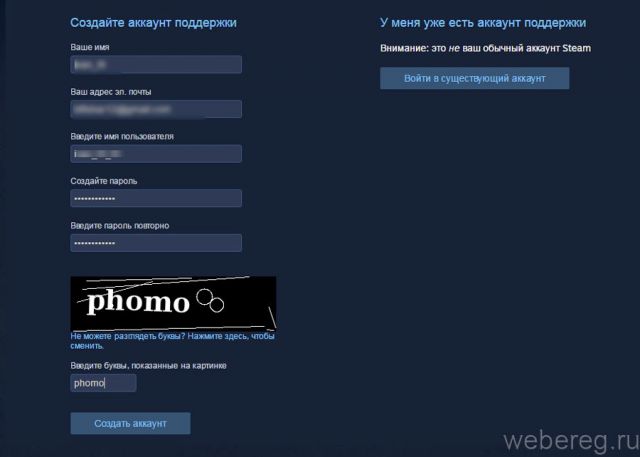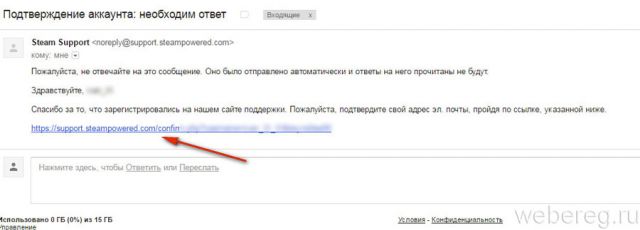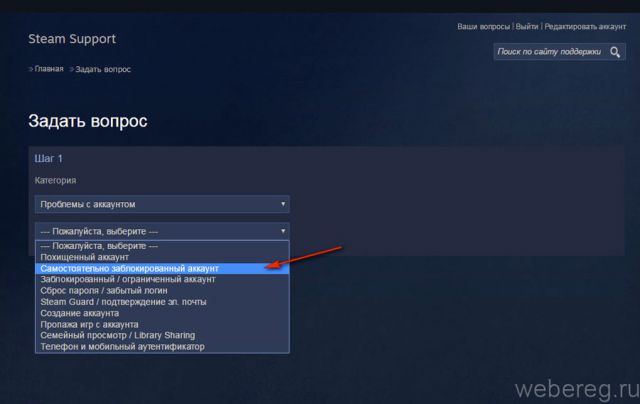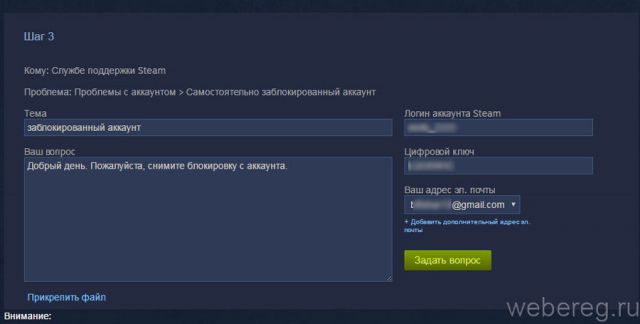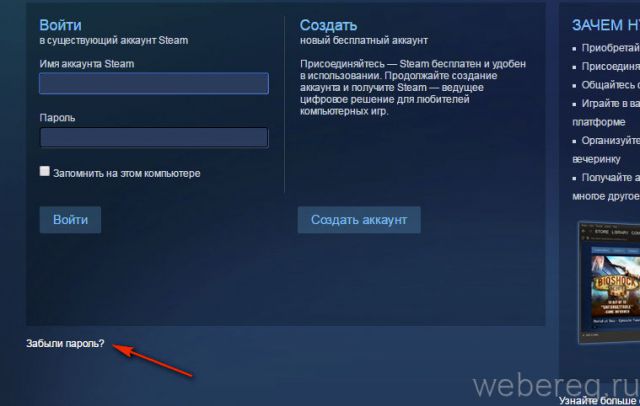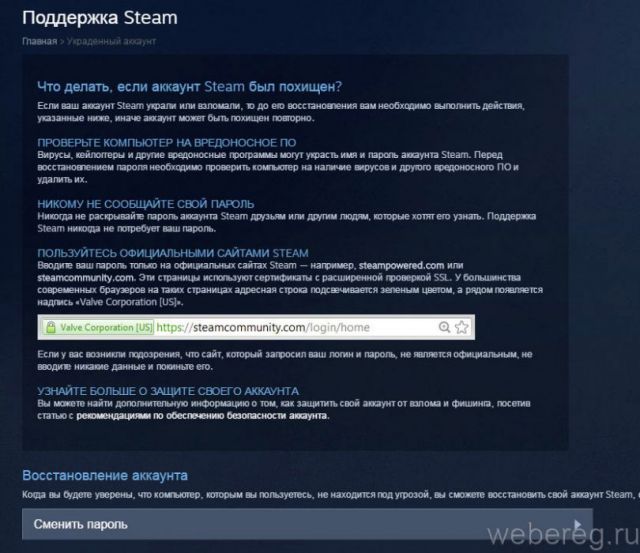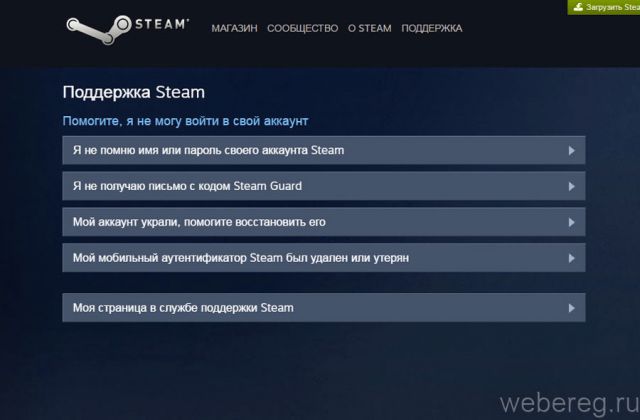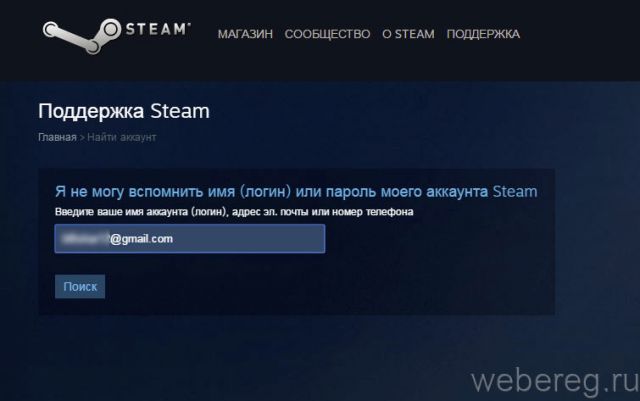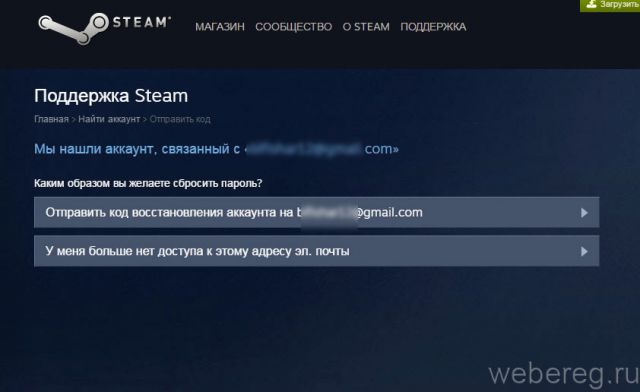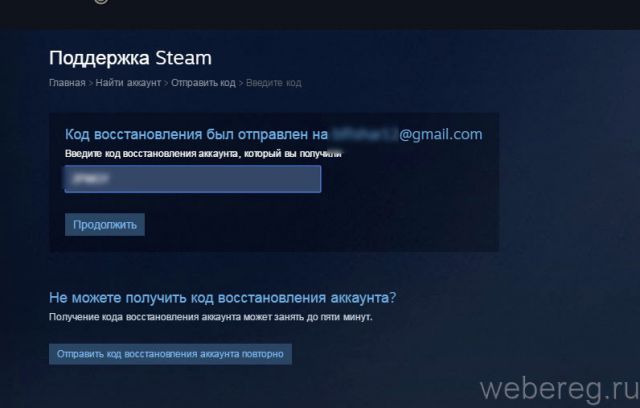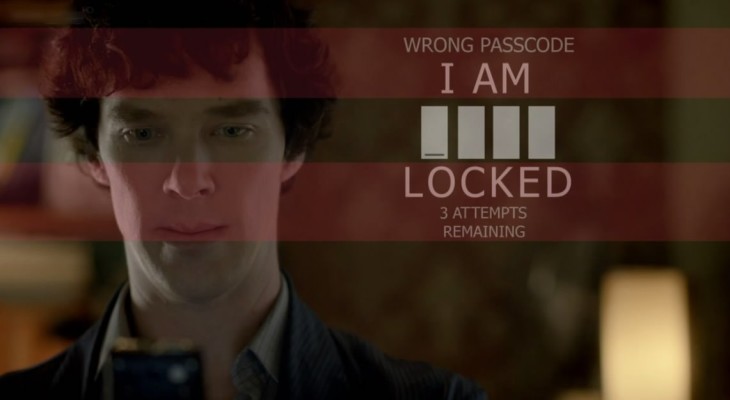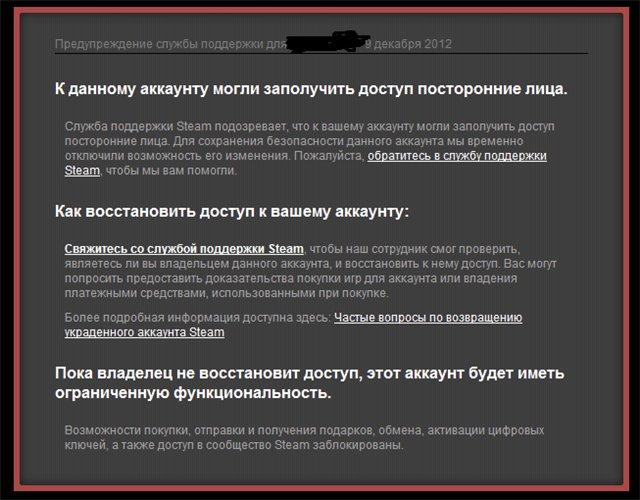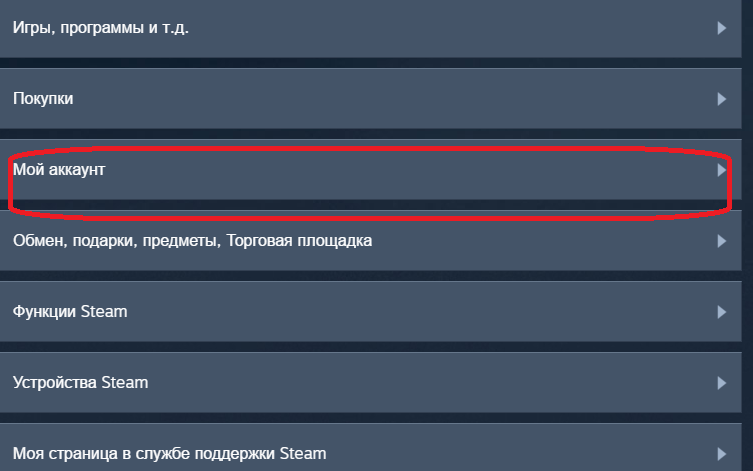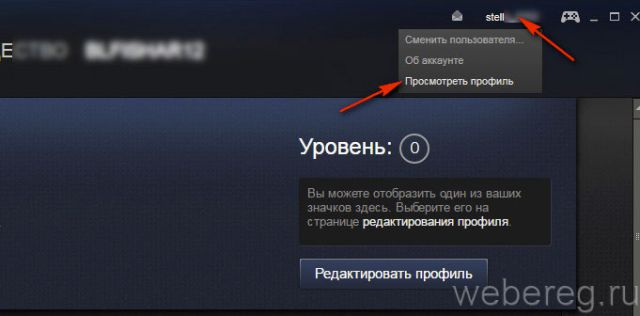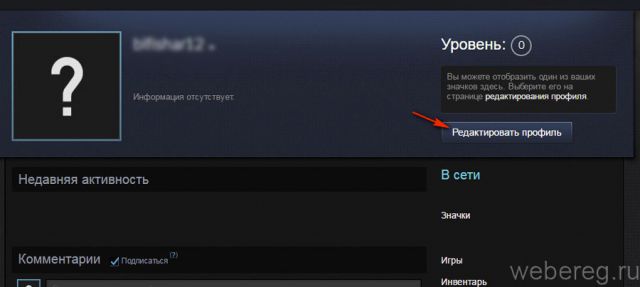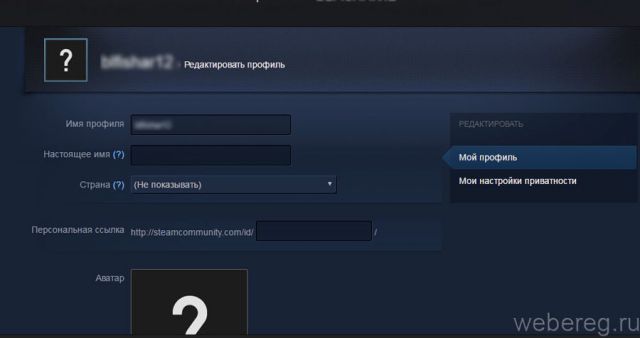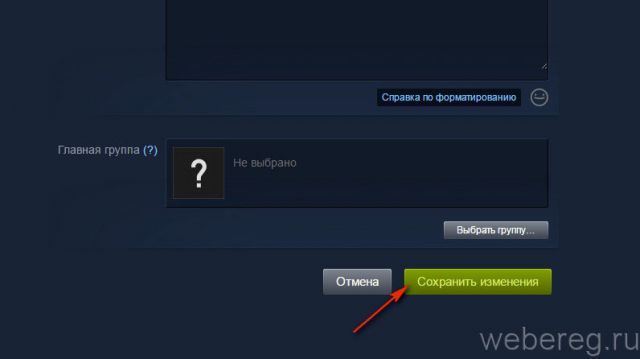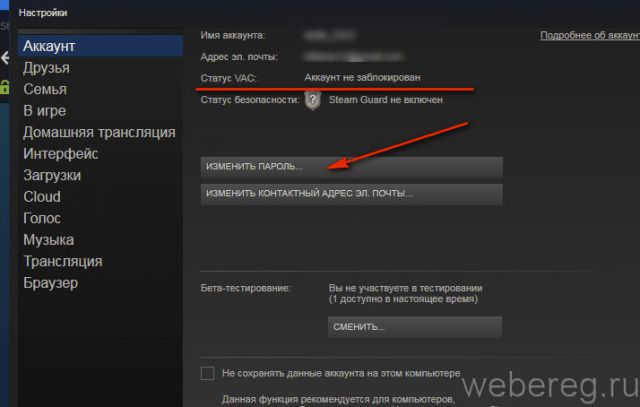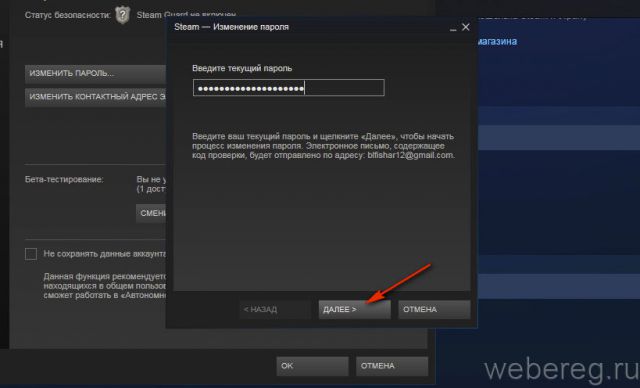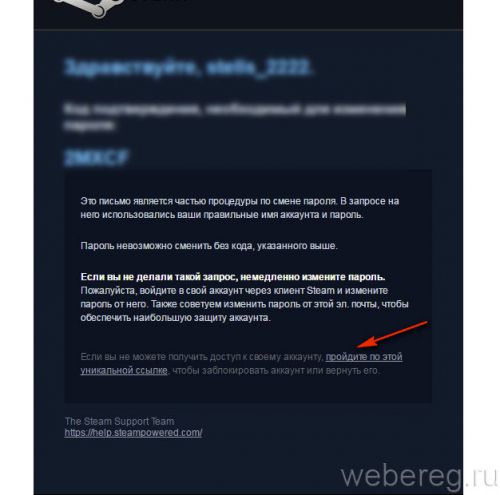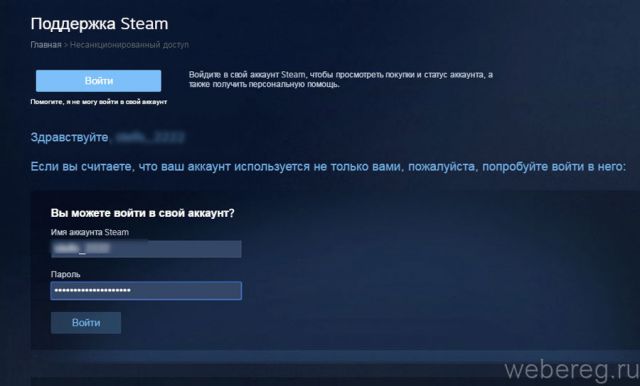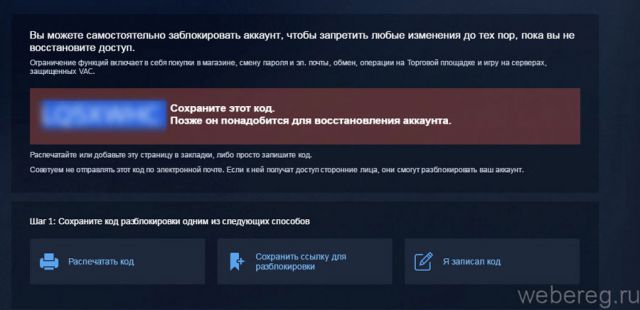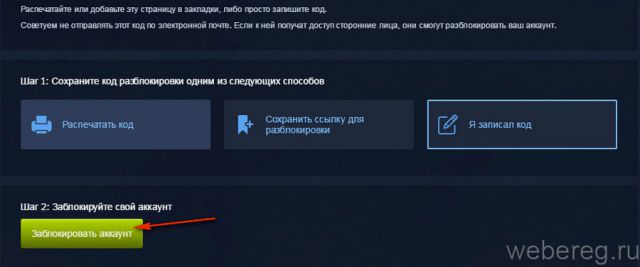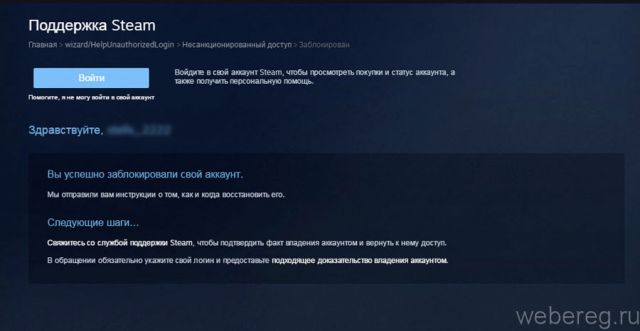чтобы разблокировать аккаунт введите код полученный при блокировке аккаунта
Как восстановить аккаунт в Стиме
Сложно выразить словами как геймеры переживают потерю аккаунта в Steam. Ведь для них он больше чем профиль в онлайн-сервисе. Там и библиотека игр, и чат, и сообщества и множество других интересностей, без которых никак нельзя обойтись, находясь в сети.
Но можно ли как-то помочь этому горю? К счастью, да! В этой статье вы ознакомитесь с различными способами восстановления аккаунта в Стиме (в зависимости от того, как был потерян доступ).
Ну что ж, в сторону все сомнения и огорчения. Вперёд! На встречу к временно потерянному Стиму.
Разблокировка
Если вы самостоятельно блокировали аккаунт в Steam, разблокировать его можно двумя способами:
Способ №1: через почту
1. Найдите в e-mail сообщение с сервиса Стим о деактивации профиля.
2. Клацните в тексте ссылку «Разблокировать аккаунт».
3. На открывшейся странице нажмите кнопку «Войти и разблокировать… ».
4. Введите проверочный код, который вам выдал сервис при блокировке.
5. Снова кликните «Разблокировать… ».
6. Появится сообщение об успешном завершении операции. Теперь можно делать в учётной записи всё что заблагорассудится.
Способ №2: через техподдержку
1. Авторизуйтесь в профиле. Щёлкните «Предупреждение… » (кнопка вверху справа).
3. В новом окне кликните ссылку «Обратитесь в службу… Steam».
4. Щёлкните «Создать аккаунт», чтобы создать профиль поддержки.
5. Заполните все поля формы (имя, e-mail, пароль, капчу).
7. Перейдите в указанный e-mail. Щёлкните ссылку активации в сообщении сервиса.
8. В списке проблем выберите «Самостоятельно заблокированный аккаунт».
9. В поле «Шаг 2» выберите «Steam».
10. Оформите заявку:
11. Дождитесь ответа поддержки сервиса. Следуйте присланной инструкции.
Восстановление доступа
1. На главной страничке офсайта кликните «Войти».
2. Под полями для ввода логина и пароля клацните ссылку «Забыли …?».
3. В перечне выберите причину, из-за которой вы не можете авторизоваться.
1) «Я не помню… » — можно сбросить забытый пароль.
2) «Я не получаю… » — на e-mail не приходит сообщение со ссылкой для верификации.
3) «Мой аккаунт украли… » — вернуть украденный профиль.
4) «Мой мобильный аутентификатор… » — функция понадобится, если вы потеряли мобильный и не сменили ещё старый номер в учётной записи.
В рамках этой статьи рассмотрим процедуру сброса потерянного пароля:
1. Клацните в списке первый пункт.
2. Введите логин или адрес электронной почты.
4. Выберите способ восстановления (получение кода на e-mail или без почты).
5. Следуйте подсказкам сайта.
6. Наберите полученный код и клацните «Продолжить».
7. Далее сервис потребует, чтобы вы сменили пароль. Наберите два раза новую символьную комбинацию. Нажмите «Сменить».
Как разблокировать аккаунт Стим
Как разблокировать аккаунт Стим после самостоятельной блокировки пользователем? Есть простейший способ – запоминайте и возвращайте доступ к профилю, чтобы играть и общаться с друзьями!
Почему происходит блокировка
Мы будем рассказывать о том, как разблокировать аккаунт Стим, который сам заблокировал. Это действие предпринимается пользователями, если они подозревают, что доступ к профилю получил посторонний человек, не являющийся его владельцем. Удобная опция, вы всегда под надежной защитой и сможете закрыть злоумышленнику доступ к странице.
Чтобы понять, как разблокировать страницу, нужно поговорить о блокировке аккаунта Стим, позволяющей защитить его от несанкционированного доступа.
На вашу электронную почту, привязанную к профилю, поступит письмо в случае:
В письме есть ссылка – ответ на вопрос, как заблокировать аккаунт Стим. Если вы не совершали описанных выше действий, просто нажмите на нее. После нажатия откроется новое окно. Нужно подтвердить, есть ли у вас доступ к профилю – при этом важно понимать, если вы можете открыть страницу самостоятельно, блокировать ее не придется.
Если у вас нет доступа – жмите на кнопку восстановления. Изучите рекомендации и кликните по значку восстановления.
Вы получите специальный код через электронную почту – обязательно сохраните его. Это ответ на вопрос, как убрать «Этот аккаунт заблокирован владельцем Steam». Вы же захотите разблокировать профиль?
Блокировка накладывает следующие ограничения:
Смогли защитить страницу от злоумышленников – пора разблокировать акк и вернуться к полноценному использованию платформы!
Как разблокировать
Подходим к самому интересному – как снять блокировку аккаунта Стим, если вы добровольно закрыли его ранее? После накладывания ограничений, пользователю необходимо принять ряд мер:
Как только уверитесь в безопасности компьютера и электронной почты, можно приступать к окончательной разблокировке аккаунта Стим.
Что делать если аккаунт Стим заблокирован – очевидно! Вы сможете с легкостью разблокировать профиль самостоятельно, вернете страницу и защититесь от проникновения третьих лиц. Удачи – не забывайте придумать надежный пароль.
Как восстановить аккаунт в Стиме
Сложно выразить словами как геймеры переживают потерю аккаунта в Steam. Ведь для них он больше чем профиль в онлайн-сервисе. Там и библиотека игр, и чат, и сообщества и множество других интересностей, без которых никак нельзя обойтись, находясь в сети.
Но можно ли как-то помочь этому горю? К счастью, да! В этой статье вы ознакомитесь с различными способами восстановления аккаунта в Стиме (в зависимости от того, как был потерян доступ).
Ну что ж, в сторону все сомнения и огорчения. Вперёд! На встречу к временно потерянному Стиму.
Разблокировка
Если вы самостоятельно блокировали аккаунт в Steam, разблокировать его можно двумя способами:
Способ №1: через почту
1. Найдите в e-mail сообщение с сервиса Стим о деактивации профиля.
2. Клацните в тексте ссылку «Разблокировать аккаунт».
3. На открывшейся странице нажмите кнопку «Войти и разблокировать… ».
4. Введите проверочный код, который вам выдал сервис при блокировке.
5. Снова кликните «Разблокировать… ».
6. Появится сообщение об успешном завершении операции. Теперь можно делать в учётной записи всё что заблагорассудится.
Способ №2: через техподдержку
1. Авторизуйтесь в профиле. Щёлкните «Предупреждение… » (кнопка вверху справа).
3. В новом окне кликните ссылку «Обратитесь в службу… Steam».
4. Щёлкните «Создать аккаунт», чтобы создать профиль поддержки.
5. Заполните все поля формы (имя, e-mail, пароль, капчу).
7. Перейдите в указанный e-mail. Щёлкните ссылку активации в сообщении сервиса.
8. В списке проблем выберите «Самостоятельно заблокированный аккаунт».
9. В поле «Шаг 2» выберите «Steam».
10. Оформите заявку:
11. Дождитесь ответа поддержки сервиса. Следуйте присланной инструкции.
Восстановление доступа
1. На главной страничке офсайта кликните «Войти».
2. Под полями для ввода логина и пароля клацните ссылку «Забыли …?».
3. В перечне выберите причину, из-за которой вы не можете авторизоваться.
1) «Я не помню… » — можно сбросить забытый пароль.
2) «Я не получаю… » — на e-mail не приходит сообщение со ссылкой для верификации.
3) «Мой аккаунт украли… » — вернуть украденный профиль.
4) «Мой мобильный аутентификатор… » — функция понадобится, если вы потеряли мобильный и не сменили ещё старый номер в учётной записи.
В рамках этой статьи рассмотрим процедуру сброса потерянного пароля:
1. Клацните в списке первый пункт.
2. Введите логин или адрес электронной почты.
4. Выберите способ восстановления (получение кода на e-mail или без почты).
5. Следуйте подсказкам сайта.
6. Наберите полученный код и клацните «Продолжить».
7. Далее сервис потребует, чтобы вы сменили пароль. Наберите два раза новую символьную комбинацию. Нажмите «Сменить».
Разблокировка своего аккаунта в Steam
Многие пользователи Steam не знают, что аккаунт на это игровой площадке может быть заблокирован. Причем это не просто блокировка VAC, связанная с использованием читов, или блокировка на форумах. В Стиме речь идет о полной блокировке профиля, которая не позволяет запуск игры, которая привязана к данному аккаунту. Такая блокировка выполняется сотрудниками Стима в том случае, если замечена подозрительная активность, например в аккаунт было выполнено много выходов с различных устройств. Разработчики считают, что это можно расценивать как взлом аккаунта. После этого они замораживают аккаунт даже в том случае, если мошенники потеряли доступ к вашему аккаунту. Если вы восстановите доступ, он все равно будет заблокирован. Для того, чтобы ваш аккаунт был разблокирован, нужно предпринять ряд действий. Читайте далее, чтобы узнать о том, как можно разблокировать свой аккаунт в Стиме.
Разблокировка аккаунта дело довольно непростое. Нельзя дать гарантии, что сотрудник Steam разблокирует ваш аккаунт. Часто встречались случаи, когда аккаунт так и не разблокировали, даже после обращения в службу техподдержки. Да, именно через техподдержку можно разблокировать свой аккаунт. Для этого нужно написать соответствующее обращение. О том, как обратиться в службу поддержки Steam, вы можете прочитать в этой статье. Когда вы обращаетесь службу поддержки, вам необходимо выбрать пункт, который связан с проблемами аккаунта.
При обращении в техподдержку, вам придется представить доказательства о том, что вы являетесь владельцем данного аккаунта. В качестве доказательства, вы можете предоставить фотографии приобретенных ключей к играм Steam. При чем, ключи должны быть расположены в виде наклейки на реальном физическом диске. Кроме этого, вы можете представить свои платежные данные, с помощью которых вы оплачивали покупки в Стиме. Подойдут платежные данные кредитной карты, также подойдет вариант с данными электронной платежной системы, которую вы использовали для оплаты. После того, как сотрудники Стима удостовериться, что именно вы пользовались данным аккаунтом до его взлома, они разблокирует ваш аккаунт.
Правда, как уже говорилось выше, гарантировать разблокировку аккаунта с вероятностью 100% вам не может никто. Так что, будьте готовы к тому, что у вас не получится вернуть свой аккаунт, и придется завести новый.
Теперь вы знаете, как можно разблокировать заблокированный аккаунт в Стиме. Если вы располагаете какой-либо дополнительной информацией, или знаете другие способы разблокировки аккаунта в Стиме, то напишите об этом в комментариях.

Добавьте сайт Lumpics.ru в закладки и мы еще пригодимся вам.
Отблагодарите автора, поделитесь статьей в социальных сетях.

Как удалить аккаунт Steam
Steam — виртуальный рай для геймеров. На веб-просторах этого сервиса с вероятностью в 99,9% можно найти игру по душе. RPG, Action, 2D и 3D, платные и бесплатные дистрибутивы, дополнительный контент, моды и аддоны — всё здесь есть, и в изрядном количестве и разнообразии.
Однако у некоторых пользователей при определённых обстоятельствах возникает желание удалить аккаунт в Стиме. Из этой статьи вы узнаете, как можно выполнить эту задачу.
Встроенной кнопки «Удалить аккаунт» в Стиме, к сожалению, нет. То есть навсегда удалить его с сервиса не получиться. Можно либо «заморозить» (сменить учётные данные), либо заблокировать учётную запись Steam.
Давайте пошагово рассмотрим эти способы.
Способ №1: «заморозка»
1. В приложении Steam щёлкните по логину.
2. В выпавшем меню кликните «Просмотреть… ».
3. Нажмите кнопку «Редактировать… ».
4. Замените в анкете свои данные на вымышленные (никнейм, имя, страну проживания, ссылку на аккаунт Steam).
5. Кликните «Сохранить изменения».
Таким образом фактически профиль удалить не получилось, но он уже скрыт от других пользователей. В системе найти его будет проблематично.
Способ №2: блокировка
1. Откройте в приложении: Настройки → Аккаунт → Изменить пароль…
2. Введите текущий пароль. Нажмите «Далее».
3. Авторизуйтесь на e-mail, указанном в профиле сервиса.
4. Дождитесь письмо от Стима.
5. Щёлкните внизу текста фразу — «пройдите по этой уникальной ссылке».
5. На новой странице войдите в учётную запись.
6. В меню кликом мышки укажите то, что вы не можете получить доступ к аккаунту (хоть у вас и есть учётные данные).
7. Скопируйте код. Он вам понадобится для восстановления учётной записи (на тот случай, если не удалось создать новую, или просто захотелось снова воспользоваться старым профилем).
8. Выберите способ сохранения верификационного кода (например, «Я записал… »).
9. Нажмите «Заблокировать аккаунт».
10. По завершении операции появится сообщение «Вы успешно заблокировали… ».
Комфортного пользования платформой!
Как разблокировать торговую площадку в Steam и снять ограничение?
Как разблокировать торговую площадку в Steam, если вы не можете воспользоваться всеми функциями сервиса? Есть несколько разных причин блокировки – для каждой свой способ решения. Подробно рассмотрим часто возникающие вопросы и поможем разобраться с проблемами.
Аккаунт с ограниченными правами
Первое, о чем будем говорить – как убрать ограничение на торговой площадке Стим, если вы ни разу не пользовались кошельком внутри игровой платформы. Это самая частая причина блокировки, о которой новые пользователи могут не знать.
Напомним, любой новый аккаунт имеет ограниченные пора до внесения на счет минимум 5 долларов США по текущему курсу (конвертация автоматическая). Это сделано для защиты участников Сообщества от мошенничества, фишинга, спама.
Ответ на вопрос, как получить доступ к торговой площадке Steam, будет простым – необходимо потратить пять долларов США или более. Принимаются следующие способы:
Будьте внимательны – вы не сможете снять ограничение на торговую площадку Стим, если совершаете следующие действия:
Открыть торговую площадку в Steam бесплатно не получится – трата пяти долларов является обязательным условием, которое нельзя обойти.
Вы уже давно пользуетесь платформой и сняли ограничение с аккаунта, но столкнулись с проблемами? Переходим к другим возможным причинам.
Guard
Помните о двухфакторной аутентификации, которая используется участниками Сообщества? Вы можете подтверждать личность при входе на новом устройстве с помощью мобильного телефона или электронной почты.
Отсюда возникает запрос, как снять ограничение торговой площадки Steam? Трудности появляются в следующих случаях:
Что делать? Ждать! Через пятнадцать дней вы получите доступ к сервису в полном объеме.
Немного о мобильном аутентификаторе – это дополнительный уровень защиты профиля. Блокировка происходит в следующих случаях:
Здесь же стоит поговорить о том, как снять блокировку торговой площадки Steam, если вы авторизовались с незнакомого устройства.
Эта блокировка не распространяется на прочие устройства, которые были авторизованы более 7 дней назад.
Аналогичные последствия повлекут за собой такие действия:
Есть и приятное исключение! Если вы активировали мобильный аутентификатор в течение недели, работа с новых устройств не будет ограничена, так как личность уже подтверждена через мобильное приложение.
Другие причины
Есть несколько других причин, побуждающих пользователей искать ответ на вопрос, как разблокировать торговую площадку в Steam в 2020 году. Рассмотрим самые распространенные?
Важно знать! Саппорт онлайн-платформы не сможет изменить ограничения на обмен или использование вне зависимости от причин, вызывающих блокировку.
Последнее, о чем поговорим: как снять бан торговой площадки Steam, если вас заблокировал саппорт. В зависимости от тяжести нарушений (и последующего наказания) срок может разниться – разблокировка может не наступить никогда. За подробностями обращайтесь в службу поддержки, случаи индивидуальны.
Подробно рассказали, как открыть доступ к торговой площадке Steam – не отказывайте себе в удовольствии воспользоваться всеми возможностями платформы. Активные геймеры обязательно оценят широту выбора внутриигровых предметов и возможность продать собственный инвентарь при необходимости.
Как разблокировать аккаунт Стим самостоятельно?
Как разблокировать аккаунт Стим после самостоятельной блокировки пользователем? Есть простейший способ – запоминайте и возвращайте доступ к профилю, чтобы играть и общаться с друзьями!
Почему происходит блокировка
Мы будем рассказывать о том, как разблокировать аккаунт Стим, который сам заблокировал. Это действие предпринимается пользователями, если они подозревают, что доступ к профилю получил посторонний человек, не являющийся его владельцем. Удобная опция, вы всегда под надежной защитой и сможете закрыть злоумышленнику доступ к странице.
Чтобы понять, как разблокировать страницу, нужно поговорить о блокировке аккаунта Стим, позволяющей защитить его от несанкционированного доступа.
На вашу электронную почту, привязанную к профилю, поступит письмо в случае:
В письме есть ссылка – ответ на вопрос, как заблокировать аккаунт Стим. Если вы не совершали описанных выше действий, просто нажмите на нее. После нажатия откроется новое окно. Нужно подтвердить, есть ли у вас доступ к профилю – при этом важно понимать, если вы можете открыть страницу самостоятельно, блокировать ее не придется.
Если у вас нет доступа – жмите на кнопку восстановления. Изучите рекомендации и кликните по значку восстановления.
Вы получите специальный код через электронную почту – обязательно сохраните его. Это ответ на вопрос, как убрать «Этот аккаунт заблокирован владельцем Steam». Вы же захотите разблокировать профиль?
Блокировка накладывает следующие ограничения:
Смогли защитить страницу от злоумышленников – пора разблокировать акк и вернуться к полноценному использованию платформы!
Как разблокировать
Подходим к самому интересному – как снять блокировку аккаунта Стим, если вы добровольно закрыли его ранее? После накладывания ограничений, пользователю необходимо принять ряд мер:
Как только уверитесь в безопасности компьютера и электронной почты, можно приступать к окончательной разблокировке аккаунта Стим.
Что делать если аккаунт Стим заблокирован – очевидно! Вы сможете с легкостью разблокировать профиль самостоятельно, вернете страницу и защититесь от проникновения третьих лиц. Удачи – не забывайте придумать надежный пароль.
Разблокировка своего аккаунта в Steam
Многие пользователи Steam не знают, что аккаунт на это игровой площадке может быть заблокирован. Причем это не просто блокировка VAC, связанная с использованием читов, или блокировка на форумах. В Стиме речь идет о полной блокировке профиля, которая не позволяет запуск игры, которая привязана к данному аккаунту. Такая блокировка выполняется сотрудниками Стима в том случае, если замечена подозрительная активность, например в аккаунт было выполнено много выходов с различных устройств. Разработчики считают, что это можно расценивать как взлом аккаунта. После этого они замораживают аккаунт даже в том случае, если мошенники потеряли доступ к вашему аккаунту. Если вы восстановите доступ, он все равно будет заблокирован. Для того, чтобы ваш аккаунт был разблокирован, нужно предпринять ряд действий. Читайте далее, чтобы узнать о том, как можно разблокировать свой аккаунт в Стиме.
Разблокировка аккаунта дело довольно непростое. Нельзя дать гарантии, что сотрудник Steam разблокирует ваш аккаунт. Часто встречались случаи, когда аккаунт так и не разблокировали, даже после обращения в службу техподдержки. Да, именно через техподдержку можно разблокировать свой аккаунт. Для этого нужно написать соответствующее обращение. О том, как обратиться в службу поддержки Steam, вы можете прочитать в этой статье. Когда вы обращаетесь службу поддержки, вам необходимо выбрать пункт, который связан с проблемами аккаунта.
При обращении в техподдержку, вам придется представить доказательства о том, что вы являетесь владельцем данного аккаунта. В качестве доказательства, вы можете предоставить фотографии приобретенных ключей к играм Steam. При чем, ключи должны быть расположены в виде наклейки на реальном физическом диске. Кроме этого, вы можете представить свои платежные данные, с помощью которых вы оплачивали покупки в Стиме. Подойдут платежные данные кредитной карты, также подойдет вариант с данными электронной платежной системы, которую вы использовали для оплаты. После того, как сотрудники Стима удостовериться, что именно вы пользовались данным аккаунтом до его взлома, они разблокирует ваш аккаунт.
Правда, как уже говорилось выше, гарантировать разблокировку аккаунта с вероятностью 100% вам не может никто. Так что, будьте готовы к тому, что у вас не получится вернуть свой аккаунт, и придется завести новый.
Теперь вы знаете, как можно разблокировать заблокированный аккаунт в Стиме. Если вы располагаете какой-либо дополнительной информацией, или знаете другие способы разблокировки аккаунта в Стиме, то напишите об этом в комментариях.
Помимо этой статьи, на сайте еще 12351 инструкций.
Добавьте сайт Lumpics.ru в закладки (CTRL+D) и мы точно еще пригодимся вам.
Отблагодарите автора, поделитесь статьей в социальных сетях.